כיצד להגדיל את נפח המחשב הנייד מעל 100% ב- Windows 10
Miscellanea / / August 05, 2021
אם אתה משתמש במחשב נייד, כנראה שראית שעוצמת הקול של המחשב הנייד שלך נמוכה יחסית בהשוואה למחשבים אחרים. עוצמת הקול של המכשיר תלויה בכרטיס הצלילים שלהם, ברמקול ובהפעלה שלהם מערכת. אם אתה משתמש במחשב נייד ישן, רוב הסיכויים שאתה לא נתקל בבעיות בנפח. רמקולי מכונות ישנים היו הרבה יותר גדולים בהשוואה למחשבים הניידים האחרונים. עם זאת, אם אתה משתמש במחשב הנייד העדכני ביותר ונתקל בבעיות בעוצמת הקול, ברצונך להגדיל את עוצמת הקול מעל 100%. למרבה המזל, ישנן מספר שיטות בהן תוכל לנסות להגדיל את נפח המחשב הנייד שלך מעל 100%.
לפני שתמשיך לשיטות, בדוק את מערבל הקול של Windows, אם לאחר הגדלת עוצמת הקול במלואו לא פותר את הבעיה שלך. אז אתה יכול להשתמש בהגדרות שיפור האודיו. עם זאת, הגדרות השיפור רק משנות את תחושת הצליל. ישנם יישומים כמו Boom 3D, שאותם תוכלו לנסות להגביר את נפח המחשב הנייד שלכם. זה תלוי גם מתי תרצו את עוצמת הקול המרבית. אם אתה רוצה לצפות בסרט עם נפח מרבי אפשרי במחשב הנייד שלך, אתה יכול להשתמש בנגן המדיה VLC, כדי להגדיל את עוצמת הקול שלך מעל 100%. להלן נזכר עוד שיטות.

שיטה 1: שימוש בשיפור שמע
אתה יכול לנסות לעבור בין אפשרויות שיפור האודיו של Windows ולראות אילו מגדילים את עוצמת הקול של המחשב הנייד שלך. זה לא ייתן לך תוצאה גדולה יותר, עם זאת, זה בוודאי יוסיף כמה אפקטים לאודיו שלך.
שלב 1) קוֹדֶם כֹּל, מקש ימני בסמל הצליל בשורת המשימות ובחר את מיקסר נפח פתוח אוֹפְּצִיָה.
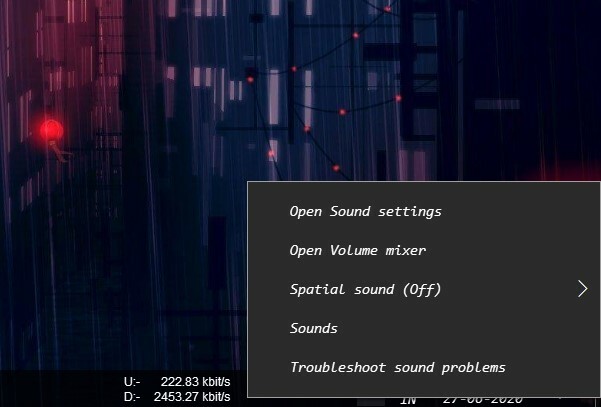
שלב 2) אתה יכול להגדיל את עוצמת הקול כאן ולבדוק אם אתה מקבל את התוצאה הרצויה. לאחר מכן לחץ על הכרטיסייה הראשונה, תחת תווית ההתקן, ה- סמל רמקול כדי לפתוח את הגדרות הקול של חלונות.
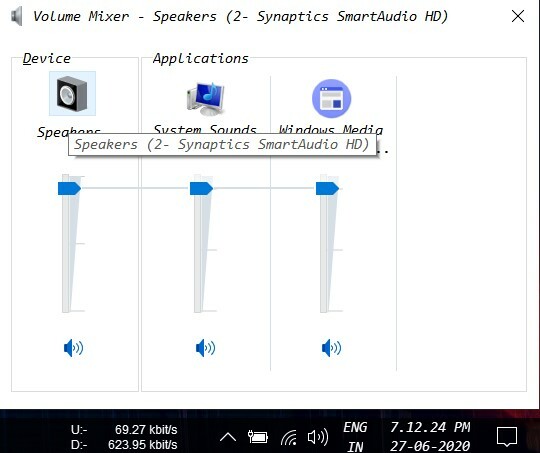
שלב 3) כעת, בחלון מאפייני הרמקול, עבור אל הַגבָּרָה הכרטיסייה. סמן את התיבות כדי להפעיל את השיפור לפי בחירתך ולחץ על להגיש מועמדות לַחְצָן.

שיטה 2: הגדל את עוצמת הקול באמצעות VLC
נגן המדיה VLC הוא יישום להפעלת כל קובצי מדיה כמו MP4, אינטרנט וכו '. זה יכול לשחק כמעט בכל פורמט וידאו ופורמט שמע. אז אם אתה משתמש במחשב נייד ובכוונתך לצפות בסרט או להאזין לשיר בעוצמה מלאה. אתה יכול פשוט להפעיל את קובץ המדיה עם VLC ולהגדיל את עוצמת הקול מעל 100% ב- VLC. זה ייתן עוצמת קול מעל 100%, עם זאת, אם אתה רוצה לקבל עוד נפח באמצעות VLC.
לאחר מכן עבור אל כלים> העדפות, ובכרטיסיית הממשק בחר בלחצן הבחירה הכל למטה. עכשיו אתה יכול להזין מילת מפתח, להקליד נפח מקסימלי או כל דבר אחר.
בחר באפשרות Qt ומצא את האפשרות הנפח המקסימלי שהוצג, הקלד 300 בתיבת הטקסט שלצד זה אמור להגדיל את עוצמת הקול יותר. כברירת מחדל, הוא 125, אבל עכשיו אתה אמור לקבל 300.

כמובן שתצטרך לשמור את ההגדרות כדי לגרום לזה לעבוד. עם זאת, אתה יכול להשתמש ביישום כדי להגדיל את עוצמת הקול ב 100% יותר מהרגיל מבלי לעשות צעדים מסובכים. פשוט הפעל את קובץ המדיה והגדיל את עוצמת הקול עד 125 כדי לקבל את עוצמת הקול המרבית.
שיטה 3: השתמש ביישום Booster Volume בדפדפן האינטרנט שלך
אם אתה גולש וזורם באינטרנט, אתה רוצה נפח מקסימלי בתוך הדפדפן שלך למדיה. רוב הסיכויים שאתה משתמש בדפדפן מבוסס Chrome או בדפדפן מבוסס Firefox. בשני המקרים הם מציעים הרחבות רבות, הכוללות גם הרחבות מגבר נפח.
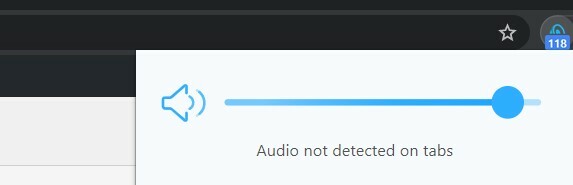
אתה רק צריך לבקר את שלך חנות הרחבות של Chrome או Firefox Addons לאחסן ולחפש Volume Booster. התקן את התוסף שיש בו את רוב הדירוגים, במקרים רבים. אלה הקטעים שבאמת עובדים. לאחר שהתקנתם את התוסף, פשוט הפעלו את המדיה שלכם, ולחצו על סמל התוסף והגבירו את עוצמת הקול כדי להגביר את עוצמת הקול הראשונית.
תוסף כרום מגבר נפח
הערה: סיומת Chrome רק תעצים את צליל התוכן הקשור לאינטרנט. עבור g. סרטוני Youtube או פייסבוק.
בחירת העורכים:
- Apple Podcasts לעומת Castbox: אפליקציית Podcast הטובה ביותר עבור iOS ו- iPadOS?
- שנה את לוגו האתחול ב- Windows 10
- כיצד להימנע או לדלג על חדרי המתנה של זום
- כיצד להשבית כונן iCloud ב- MacOS
- צור אריחי מרקם בצורה חלקה ב- GIMP
ראול הוא סטודנט למדעי המחשב עם עניין עצום בתחום הנושאים הטכנולוגיים והקריפטוגרפיים. הוא מבלה את רוב זמנו בכתיבה או בהאזנה למוזיקה או בטיול במקומות שלא נראו. הוא מאמין ששוקולד הוא הפיתרון לכל הבעיות שלו. החיים קורים, והקפה עוזר.



